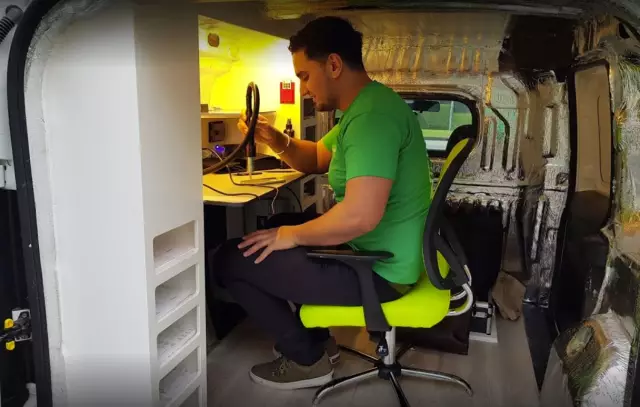Тактап айтканда, кэш эс тутуму - бул процессор тарабынан эң көп колдонулган маалыматтарды убактылуу сактоо үчүн колдонулган компьютердин эс тутуму. Адамдар "кэшти тазалоо" керектиги жөнүндө сүйлөшкөндө, алар адатта Интернет браузериңиздеги кэш эс тутумун, башкача айтканда, убактылуу Интернет файлдары сакталган жерди тазалоону билдирет. Кэшти кандайча тазалооңуз кайсы веб-браузерди колдонуп жатканыңыздан көз каранды.
Нускамалар
1 кадам
Эгер сиз Windows Internet Explorer колдонуп жатсаңыз, анда барактын оң жагындагы тиштүү баскычты чыкылдатыңыз. Ачылуучу менюдан "Интернет Жолдору", жана аларда - "Жалпы" кошумча барагын тандаңыз. Алып салуу баскычын чыкылдатыңыз. Ачылган бетте "Убактылуу интернет файлдары" кутучасын белгилеңиз. "Жок кылуу" жана "ОК" баскычтарын чыкылдатыңыз.
2-кадам
Mozilla Firefox браузеринде кызгылт сары Firefox сүрөтчөсүн чыкылдатыңыз. Ачылуучу менюдан "Тарых" - "Акыркы Тарыхты тазалоо" баскычтарын тандаңыз. Ачылган терезеден "Тазалоо" сабынан "Баары" убакыт аралыгын тандаңыз. "Чоо-жайы" бөлүмүндө, "Кэш" керектүү пунктунун кутучаларын белгилеп, "Азыр тазалоо" баскычын чыкылдатыңыз.
Дагы бир жолу - "Куралдар" бөлүмүндө (кызгылт сары түстөгү браузердин сүрөтчөсүн чыкылдаткандан кийин) ачылуучу менюдан "Орнотуулар", дагы бир жолу "Орнотуулар" жана "Өркүндөтүлгөн" пунктун тандаңыз. "Тармак" кошумча барагын тандап, андан "Оффлайн сактоо" бөлүмчөсүн тандап, "Азыр тазалоо" баскычын чыкылдатыңыз.
3-кадам
Opera браузерин колдонгондо, барактын сол жагындагы браузердин сүрөтчөсүн чыкылдатыңыз. Ачылуучу менюдан "Орнотуулар" бөлүмүн тандаңыз, аларда - "Жеке маалыматтарды жок кылуу". "Деталдуу иштетүү" пунктунун каршысында жебени чыкылдатып, "Кэшти тазалоо" параметрин текшериңиз. "Жок кылуу" жана "ОК" баскычтарын чыкылдатыңыз.
4-кадам
Эгерде сиздин браузериңиз Google Chrome болсо, анда баракчанын оң жагында жайгашкан орнотуулар сүрөтчөсүн ("ачкыч") чыкылдатып, менюдан "Жолдор" баскычын, жана аларда - "Өркүндөтүлгөн" кошумча барагын тандаңыз. "Кэшти тазалоо" кутучасын белгилеңиз. Ачылуучу тизмеде дайындарды жок кылууну каалаган мезгилди белгилеңиз. "Серептөө дайындарын тазалоо" жана "Жабуу" баскычтарын чыкылдатыңыз.
5-кадам
Safari браузери үчүн, барактын жогору жагындагы орнотуулар сүрөтчөсүн чыкылдатыңыз ("тиш"). "Safari Reset" менюсун тандап, "Reset" дегенди чыкылдатыңыз.